大家有没有遇到过这个情况:手机连WiFi后,一段时间没用,想给别人连的时候就忘记这个WiFi密码了?
不管你们有没有遇到过,笔者是经常遇到的,由于笔者经常更换新手机,然后,原来的WiFi密码就会给忘了。亦或者出门来到某个地方后,手机用万能钥匙连了网络,但是,朋友也想连却不知道密码,又没流量下载软件,这时候就很尴尬了。

那么,该怎么办呢?笔者就用手里的荣耀手机告诉大家,学会这个小技巧,让你3秒就可以看到自己所连接的WiFi密码是什么。

第一秒:进入WiFi设置界面,打开手机连接WiFi。这步可以通过下拉屏幕找到WiFi开关后长按进入,也可以前往设置里找到无线网络(WLAN)。
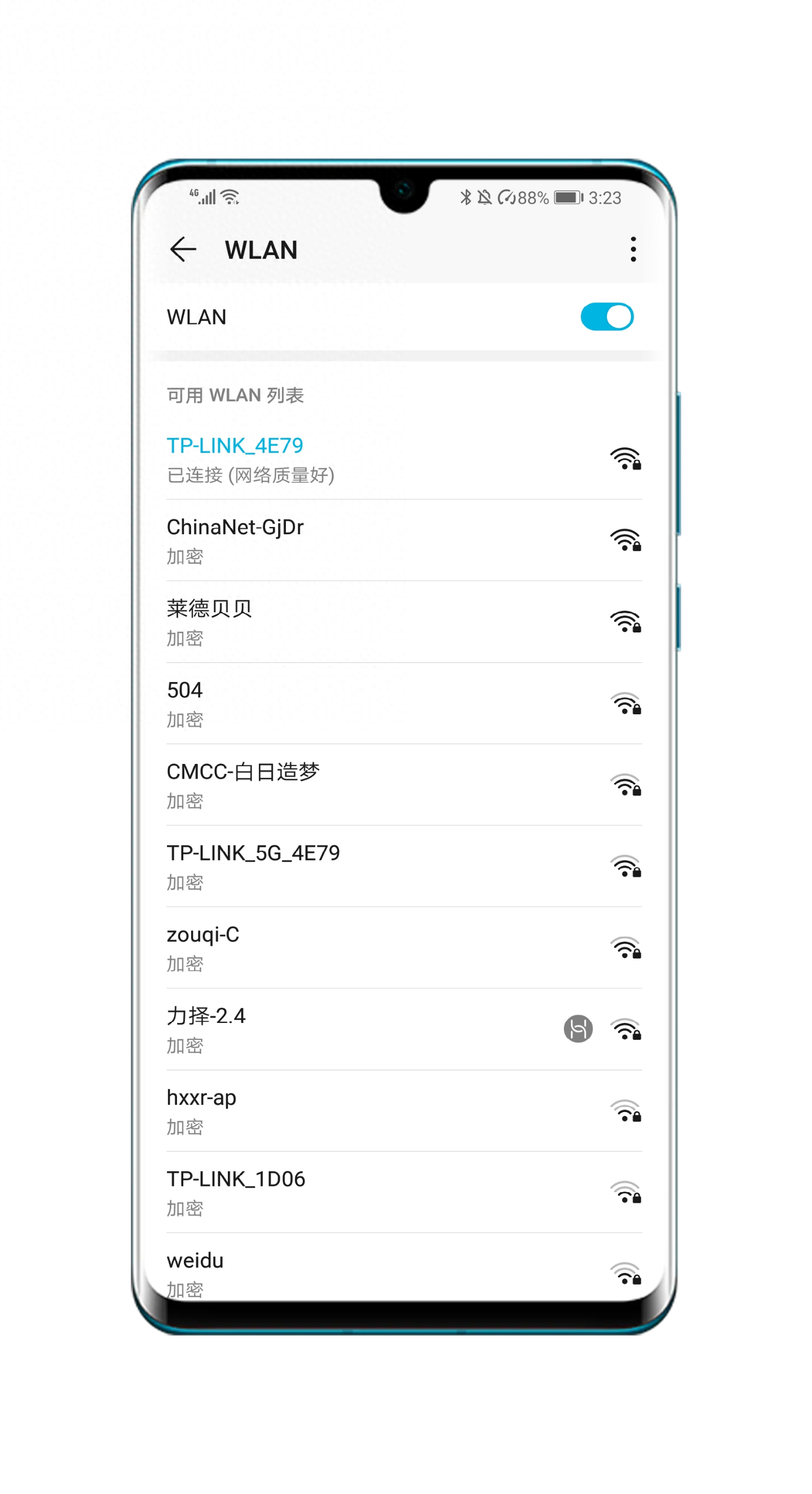
第二秒:截取WiFi二维码,点击已经连接的WiFi,就会出现一个二维码,截图下来就可以了。

第三秒:通过手机自带的浏览器扫描二维码,当然,也可以用微信或者其他有网络的手机扫码也可以。扫码后就会出现一串字符,这串字符从“S:”到“;”的字符是所连接WiFi的名称,而“P:”后面一直到“;”的字符就是WiFi的密码了。
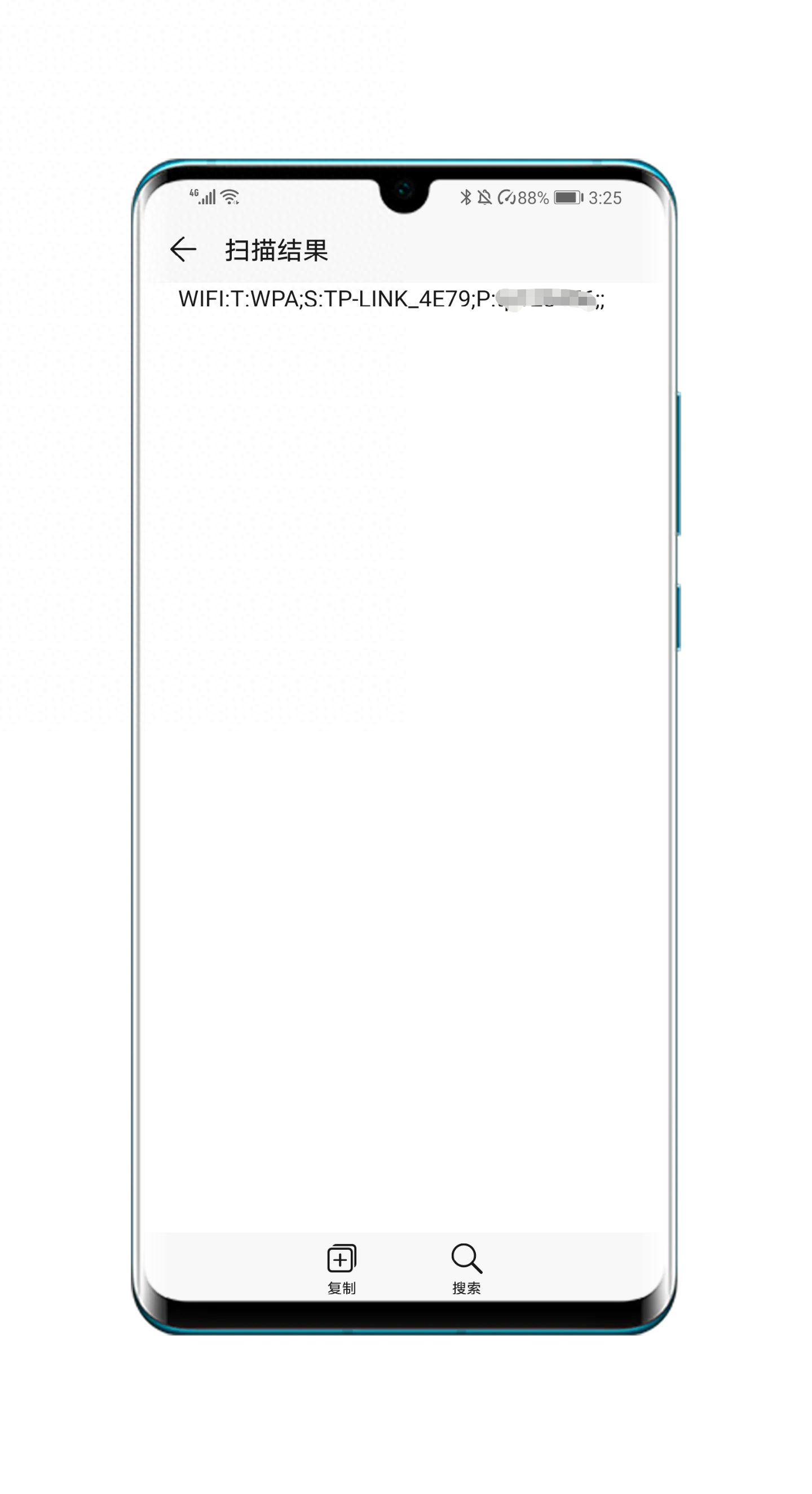
那么,这个技巧大家get到了么?快去试试看,然后教给父母和朋友吧!






